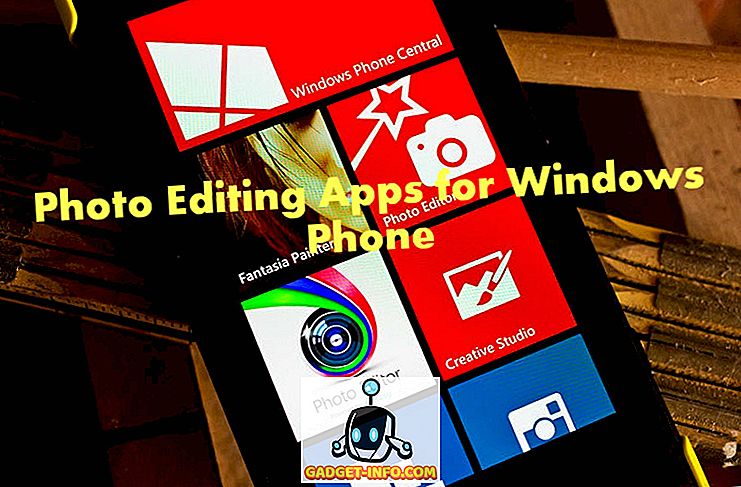I Windows Vista og Windows 7 ble det eldre Luna-grensesnittet erstattet med et nytt standard tema / grensesnitt, kalt Aero. Aero bruker en rekke funksjoner, for eksempel transluscente vinduer og tittelstenger, live miniatyrbilder og annet øyeffel for å skape en mer behagelig opplevelse for brukerne.

Problemet med Aero (og andre kompositt vindu ledere), er at det er ganske ressurs tung. Dette betyr at datamaskinbrukere med lavere drevne grafikkort, eller de som ønsker å klemme hver ytelsesramme ut av systemet (viktig når du spiller for eksempel spill), vil kanskje slå av Aero, midlertidig hvis ikke permanent.
Heldigvis er det ikke for vanskelig å bli kvitt mange av ressursen. Nedenfor finner du to måter å kvitte seg med Aero, en som slår den helt av og en som deaktiverer den på en per-applikasjonsbasis.
Slå av Aero helt
For å kunne bruke Windows 7 på en daglig basis uten Aero i det hele tatt, må du først åpne kontrollpanelet Personalisering. For å gjøre dette, høyreklikk et eller annet sted på skrivebordet, og velg deretter Tilpass alternativet, nederst på kontekstmenyen.

Når kontrollpanelet Personliggjøring er lastet, klikker du på det blå vinduet Fargemodus som befinner seg nederst i vinduet.

Sørg nå bare for at avmerkingsboksen Aktiver gjennomsiktighet ikke er merket av.

Når du har gjort dette, klikker du på Lagre endringer- knappen for å sikre at endringene ikke går tapt.

Du bør nå ha ugjennomsiktige vinduer, så vel som forhåndsvisning av vinduer og en ikke-transparent oppgavelinje, som vist nedenfor. Sammenlign med det første skjermbildet for å se endringene.

Selvfølgelig ønsker du ikke nødvendigvis å slå av disse funksjonene hele tiden. Noen ganger vil du bare ha dem slått av når du trenger ekstra strøm til noe annet, for eksempel spill. I dette tilfellet viser vi hvordan du slår av de prosessor-intensive Aero-effektene bare midlertidig.
Slå av Aero midlertidig
Dette er faktisk litt raskere prosess, da vi bare justerer programmene vi vil kjøre uten Aero. Med mindre du gjør endringene som vises nedenfor, kjører datamaskinen din som vanlig. Når du starter et program som er endret med denne prosessen, vil Aero bli slått av, til programmet er avsluttet.
Det første trinnet er å finne lanseringen for programmet ditt. Høyreklikk det og velg Egenskaper- alternativet nederst på menyen.

Når Egenskaper-vinduet laster, klikker du for å vise kategorien Kompatibilitet .

Klikk nå avkrysningsboksen Deaktiver stasjonskomponering. Dette slår av Aero, men igjen, bare når dette programmet startes.

Til slutt klikker du på Bruk- knappen for å lagre endringene i startprogrammet.

Ingenting vil endres når du gjør dette, men når du starter programmet, vil Aero bli slått av midlertidig, akkurat slik du ønsket det.